Bahwa Internet tidak berfungsi. Internet tidak berfungsi di komputer
Laptop ini nyaman karena memiliki modul wifi internal dan Anda dapat melakukannya tanpa menarik kabel. Namun terkadang sesuatu yang tidak menyenangkan terjadi - Internet di laptop tidak berfungsi. Mari kita cari tahu mengapa dan apa yang harus dilakukan dalam situasi ini.
Mengapa Internet tidak berfungsi di laptop?
Mungkin ada beberapa alasan:
Yang pertama adalah Anda lupa membayar Internet, dan penyedia memiliki akses terbatas. Anda harus pergi ke Wilayah Pribadi(data darinya harus ditentukan dalam perjanjian Anda dengan penyedia) dan periksa status akun Anda. Ada koneksi, tapi data yang ditransfer lambat sekali? Mungkin kecepatan internet Anda terputus karena tidak membayar. Beberapa perusahaan melakukan hal ini. Misalnya, Beeline atau Rostelecom.
Yang kedua adalah gangguan dari pihak penyedia. Kalau rekeningnya beres dan ada uangnya, coba cari tahu apakah prinsipnya ada hubungannya. Untuk melakukan ini, sambungkan kabel jaringan langsung ke laptop dan periksa apakah koneksi Internet berfungsi. TIDAK? Periksa pengaturan:
Jika Anda tidak memiliki sambungan kabel sama sekali (Anda baru saja mengganti OS), maka Anda perlu membuatnya. Untuk melakukan ini, Anda memerlukan:

Tidak membantu? Hubungkan kabel ke laptop atau PC lain. Jika jaringan muncul, kartu jaringan Anda mungkin terbakar.
Jika Internet tidak berfungsi di laptop lain melalui kabel, hubungi dukungan teknis penyedia Anda dan cari tahu alasannya.
Yang ketiga adalah cakupan yang buruk. Menggunakan wifi internet dengan modem 3G atau 4G, atau mendistribusikannya dari telepon, mungkin tidak ada jangkauan jaringan di tempat Anda berada dan wifi tidak berfungsi. Misalnya saja di jalan raya atau luar kota. Periksa ponsel Anda untuk melihat apakah ada koneksi. Internet tanpa kabel Ini tidak akan berfungsi di laptop jika letak towernya jauh.
Keempat – Anda dan laptop Anda telah melampaui batas jangkauan Anda router wifi A. Misalnya saja Anda sedang berada di luar kota dalam negeri. Router dipasang di rumah, dan Anda mencoba mendapatkan wifi di loteng, di bawah atap. Bersiaplah bahwa atap akan melindungi sambungan atau terlalu berlebihan jarak jauh(jika router wifi lemah). Coba mendekat ke router. Koneksi mungkin mulai berfungsi.
Kelima, ada masalah pada router wifi dan oleh karena itu Internet di laptop tidak berfungsi melalui wifi. Coba reboot. Untuk melakukan ini, cukup cabut catu dayanya, tunggu 30 detik dan sambungkan kembali.
Keenam - pengemudinya terjatuh. Periksa apakah semuanya baik-baik saja dengan perangkat lunak. Untuk melakukan ini, buka Pengelola Perangkat dan periksa apakah ada warna kuning tanda seru pada adaptor jaringan apa pun. Di tangkapan layar, ada lingkaran merah di sekitar tempat munculnya ikon kuning.

Jika ada, klik kanan dan pilih perintah yang diinginkan. 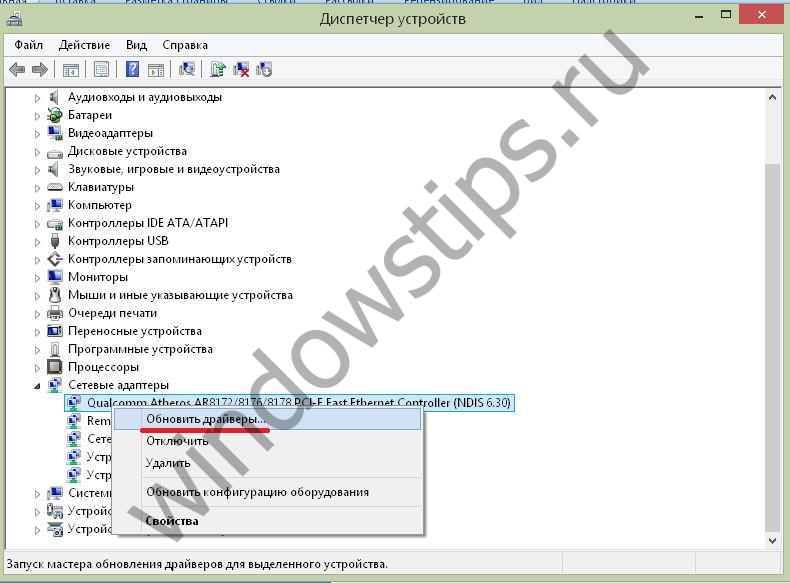
Perbarui driver Anda.
Ketujuh – adaptor jaringan dinonaktifkan. Arahkan penunjuk mouse Anda ke atasnya, klik kanan. Jika Anda melihat perintah “Aktifkan”, itu berarti perintah tersebut dinonaktifkan karena alasan tertentu. 
Periksa semua adaptor.
Kedelapan – pengaturan router wifi telah hilang. Masukkan alamat http://192.168.1.1 di browser Anda (mungkin berbeda - lihat di router itu sendiri) dan masukkan login dan kata sandi Anda (paling sering admin/admin). Di jendela, periksa semua pengaturan koneksi:
- Jenis koneksi (diambil dari kontrak atau dari dukungan teknis)
- Nama jaringan
- Jenis enkripsi (WPA2/PSK)
- Mode server virtual aktivitas mode server virtual - DCHP
Pada dasarnya, salah satu langkah berikut akan membantu Anda mendapatkan akses ke jaringan atau mendiagnosis masalahnya.
Sekali lagi kami mencantumkan langkah-langkah utama jika Internet di laptop tidak berfungsi dengan baik melalui router wifi atau berhenti berfungsi sama sekali:
- Periksa akun Anda - ini sering menjadi alasan mengapa Internet di laptop melalui wifi lambat.
- Nyalakan ulang router wifi Anda - mungkin macet.
- Periksa pengaturan router wifi Anda.
- Periksa integritas kabel dan sambungkan ke laptop dan periksa sambungannya. Jika belum pernah dibuat sebelumnya, buatlah. Jika muncul koneksi berarti masalahnya ada pada router atau driver wifi yang ada di laptop. Perbarui mereka.
- Coba sambungkan kabel ke laptop atau PC lain. Jika koneksi berfungsi, kartu jaringan Anda dinonaktifkan atau terbakar. Jika tidak, berarti ada masalah di pihak penyedia.
Sangat sering, pengguna menghadapi masalah ketika Internet tidak berfungsi di komputer pribadi mereka.
Masalah ini cukup umum terjadi. Setiap mesin pencari untuk pertanyaan “Internet tidak berfungsi di komputer” memberikan ratusan, atau bahkan ribuan jawaban atas pertanyaan ini, meskipun faktanya tidak setiap pengguna dapat mengetahui cara membuat Internet berfungsi.
Untuk memperbaiki Internet tidak berfungsi di komputer Anda, Mari kita coba mulai mengidentifikasi masalahnya dari yang sederhana hingga yang rumit.
Pertama, Anda perlu menghubungi layanan dukungan penyedia Anda dan memberi tahu dia bahwa Internet di komputer Anda tidak berfungsi. Jika operator mengklaim bahwa dia tidak ada hubungannya dengan itu, dan Internet di komputer masih tidak berfungsi, maka Anda harus mulai mencari masalahnya di rumah, atau lebih tepatnya di komputer pribadi Anda.
Pertama, Anda perlu mengetahui sistem apa yang Anda gunakan untuk terhubung ke Internet - koneksi modem atau kabel. Jika Anda terhubung melalui modem, periksa pengaturan modem. Jika Anda tidak tahu nilai yang tepat– atur ulang pengaturan dan konfigurasi ulang modem sesuai dengan data teknis penyedia Anda. Jika Anda tidak memiliki data koneksi yang tepat (alamat IP, gateway, dll.) atau jika tidak terdeteksi secara otomatis, jangan atur ulang pengaturan dalam keadaan apa pun!
Selanjutnya Anda perlu memeriksa semua sambungan kontak kabel, baik di modem maupun di unit sistem. Jika setelah itu Internet di komputer Anda masih tidak berfungsi, Anda harus menjaganya sistem operasi. Pertama, coba nonaktifkan komponen berikut: Firewall, firewall, dan antivirus. Dua yang pertama dinonaktifkan di panel kontrol, dan antivirus dinonaktifkan di pengaturannya sendiri. Setelah itu, pastikan Anda sudah menginstalnya perlengkapan yang diperlukan driver untuk bekerja dengan World Wide Web (driver untuk kartu jaringan atau untuk adaptor wifi, jika Anda menggunakannya). Jika perlu, instal.
Jika fungsionalitas jaringan belum pulih, Anda perlu memeriksa kesehatan Anda kartu jaringan. Untuk melakukan ini, hapus penutup samping Dalam hal ini, pertama-tama buka kedua sekrup yang menahannya, lalu coba pasang kartu jaringan lain di salah satu slot PCI yang kosong (dengan menanyakannya kepada teman, misalnya). Namun jangan lupa bahwa Anda juga perlu menginstal satu set driver untuk itu.
Jika Anda telah melakukan semua manipulasi yang dijelaskan di atas, tetapi Internet di komputer Anda masih tidak berfungsi, hubungi dukungan teknis penyedia Anda lagi dan jelaskan masalahnya lagi, dan beri tahu operator tentang semua tindakan yang telah Anda ambil. Jika masalah Internet tidak berfungsi di komputer Anda terjadi secara khusus pada Anda, hubungi karyawan dukungan teknis di rumah, atau hubungi spesialis.
Dari waktu ke waktu, setiap pengguna Internet dihadapkan pada situasi ketika Internet yang kemarin berfungsi stabil tiba-tiba menghilang. Situasinya tidak menyenangkan bagi sebagian orang, namun kritis bagi sebagian lainnya, karena banyak orang menggunakan Internet tidak hanya untuk hiburan, tetapi juga untuk bekerja. Hilangnya Internet berarti bagi mereka ketidakmampuan untuk melakukan pekerjaan mereka – dengan segala konsekuensinya.
Ada banyak alasan untuk masalah ini, dalam publikasi ini kami akan mencoba mensistematisasikannya dan mencari tahu mengapa Internet berhenti berfungsi di komputer. Untuk memulainya, mari kita bayangkan semua tahap peralihan - tautan dalam memperoleh Internet.
- Tautan pertama adalah penyedia Anda. Ini adalah organisasi yang menyediakan layanan Internet kepada Anda menggunakan peralatan teknisnya.
- Tautan kedua adalah saluran komunikasi dari penyedia ke komputer Anda, yang dapat berupa kabel – dengan teknologi DSL (modem terhubung ke saluran telepon) dan jalur khusus (kabel khusus masuk ke kartu jaringan komputer), dan nirkabel – jika menggunakan modem 3G, adaptor Yota, atau menerima sinyal wifi langsung dari penyedia.
- Tautan ketiga adalah milik Anda perangkat keras jaringan, bisa berupa modem DSL, modem atau router 3G, adaptor Yota, router wifi, kartu jaringan.
- Dan terakhir, tautan keempat – komputer, laptop, tablet, ponsel cerdas, dll.
Internet berhenti berfungsi di komputer saya, apa yang harus saya lakukan?
Mari kita daftar semuanya kemungkinan alasan hilangnya Internet di komputer untuk menentukan apa yang harus Anda lakukan untuk mengatasi masalah tersebut:
1. Alasan pertama– masalahnya ada di link pertama atau kedua, mis. masalah dengan ISP Anda. Coba akses Internet dari komputer atau perangkat lain, hubungi penyedia dan/atau teman yang menggunakan layanannya, pastikan masalahnya bukan pada Anda. Situasi ini di luar kendali Anda, tunggu hingga masalah teratasi atau gunakan layanan penyedia lain untuk sementara. Sebelum menelepon penyedia, jangan lupa periksa saldo Anda - penyedia tidak suka debitur! J
2. Alasan kedua– masalahnya ada di link ketiga yaitu. Beberapa perangkat jaringan Anda tidak berfungsi atau tidak berfungsi dengan benar. Ada juga opsi yang memungkinkan di sini:
- Periksa catu daya ke modem DSL atau router wifi Anda. Bisa jadi kabel daya dicabut begitu saja, tombol daya ditekan, dan adaptor daya terbakar. Cara termudah untuk memeriksanya adalah dengan melihat apakah indikator daya pada perangkat menyala. Jika “lampu” tidak menyala, hidupkan/sambungkan daya atau beli adaptor baru.
- Untuk koneksi kabel, periksa kabel jaringan dari kerusakan dan adanya kontak di kartu jaringan komputer dan modem Anda - ada kemungkinan kabel jaringan tidak dimasukkan, atau tidak dimasukkan seluruhnya, tergencet, terkunyah, atau rusak dengan cara lain apa pun. Untuk memperbaikinya, colokkan kabel hingga berbunyi klik atau ganti kabel.
- Pengaturan modem DSL atau router wifi salah. Mereka cukup sering crash dan mudah dipulihkan melalui antarmuka WEB. Untuk melakukan ini, buka browser WEB apa pun (Internet Explorer, Chrome, Opera, Firefox, dll.), tulis 192.168.1.1 (terkadang 192.168.0.1) di bilah alamat browser, masukkan nama pengguna dan kata sandi Anda (secara default ini adalah yang paling sering admin admin), tapi kadang ada variasinya. Informasi ini - alamat, nama pengguna dan kata sandi - dapat ditemukan pada stiker di bagian bawah router atau modem Anda. Setelah otorisasi, Anda dibawa ke menu pengaturan, di mana Anda memasukkan data sesuai dengan instruksi penyedia Anda. Biasanya, penyedia melampirkan lembar pengaturan pada kontrak penyediaan layanan komunikasi. Jika Anda tidak dapat mengatur peralatan jaringan Anda sendiri karena satu dan lain hal, ada perusahaan yang karyawannya akan menyelamatkan Anda dari sakit kepala ini dengan biaya yang terjangkau.
3. Alasan ketiga- masalahnya ada di link keempat yaitu di komputer anda. Di sini juga, terdapat pilihan yang mungkin; masalahnya mungkin karena kegagalan fungsi kartu jaringan komputer Anda, driver kartu jaringan, perangkat lunak yang menonaktifkan kartu jaringan, atau pengaturan protokol Internet TCP/IP yang salah. Mungkin juga sistem Anda dirusak oleh malware, virus, dan Trojan.
Mari kita lihat opsi-opsi ini ketika Internet berhenti berfungsi di komputer secara mendetail
- Kerusakan kartu jaringan dapat didiagnosis secara visual jika, saat menghubungkannya, kabel jaringan jangan menyala Indikator LED di sebelah konektor. Opsi kedua adalah membuka bagian kartu jaringan di pengelola perangkat (Mulai - Panel Kontrol - Pengelola Perangkat). Jika kartu jaringan Anda tidak terdaftar di sana, atau ditandai dengan ikon kuning, dan ketika melihat propertinya melalui tombol kanan mouse dikatakan "perangkat tidak berfungsi dengan benar" - kartu jaringan Anda rusak dan perlu diganti.
- Jika di pengelola perangkat kartu jaringan terdaftar, tetapi ditandai dengan ikon kuning, dan saat melihat propertinya tertulis "driver untuk kartu jaringan tidak diinstal", atau ada perangkat yang tidak teridentifikasi, maka ini berarti masalahnya ada di driver kartu jaringan. Ini memerlukan instalasi dari disk driver, yang biasanya disertakan dengan komputer, atau dari distribusi yang diunduh terlebih dahulu dari Internet pada komputer yang berfungsi. Anda juga dapat menentukan driver mana yang perlu Anda unduh untuk kartu jaringan Anda di pengelola perangkat, jika di properti perangkat dengan ikon kuning, di tab "Informasi", aktifkan menu tarik-turun "Properti" dan pilih " ID Perangkat Keras”. Intinya format PCI\VEN_1969&DEV_1083... perlu diketik ke dalam bilah pencarian browser Anda di komputer yang berfungsi dan terhubung ke Internet. Permintaan pencarian mungkin terlihat seperti ini, misalnya: “unduh driver PCI\VEN_1969&DEV_1083.” Hasilnya akan langsung menampilkan nama dan model perangkat serta link untuk mendownload driver. Maka semuanya sederhana - unduh - transfer ke komputer "sakit" - instal. Jika ada yang tidak berhasil, hubungi bengkel komputer.
- Mungkin juga di pengelola perangkat pada kartu jaringan Anda terdapat ikon berbentuk panah putih, yang berarti kartu jaringan Anda dinonaktifkan begitu saja oleh perangkat lunak. Ini adalah kasus yang paling mudah untuk dipecahkan - cukup klik kanan pada nama kartu jaringan dan pilih bilah menu "aktifkan". Itu saja, Anda dapat memeriksa Internet Anda.
- Nah, keadaan terakhir adalah komputer terinfeksi program virus. Unduh distribusi terbaru modul antivirus apa pun (misalnya, CureIt dari Doctor Web) atau yang gratis program antivirus(Avast Gratis), luncurkan/instal, lakukan pemindaian penuh, hapus semua infeksi dari sistem dan periksa Internet Anda.
Saya harap yang ini instruksi langkah demi langkah akan membantu Anda jika Internet berhenti berfungsi di komputer Anda.




